u盘ntfs怎么改 不需要格式化的U盘快速转换为NTFS格式
u盘ntfs怎么改,对于许多用户而言,将U盘从FAT32格式转换为NTFS格式可能是一个繁琐的过程,并且通常需要格式化整个存储设备,如果你不想格式化U盘,却希望快速地将其转换为NTFS格式,有没有什么简便的方法呢?幸运的是我们可以通过一些简单的步骤来实现这个目标,而无需删除U盘上的任何数据。接下来本文将为您介绍如何快速将U盘转换为NTFS格式,以便更好地满足您的需求。
方法如下:
1.先确认一下U盘的盘符,此处为G。
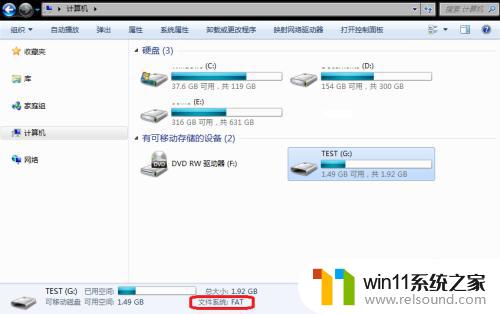
2.打开开始菜单,在“所有程序”“附件”中找到“命令提示符”。然后右击,选择以管理员身份运行。
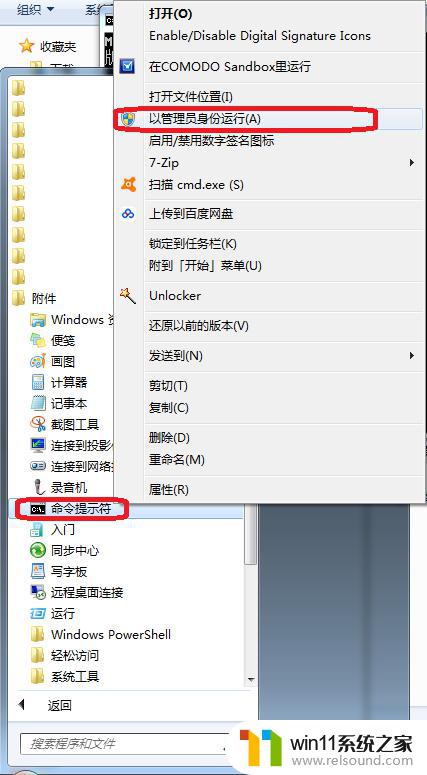
3.这里,我们要用到Windows自带的convert工具。
可以输入convert /?查看用法。
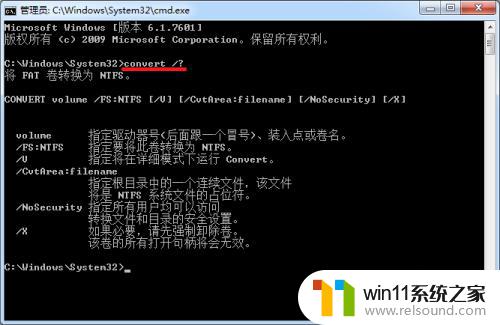
4.输入convert G: /fs:NTFS,然后回车

5.等待一会儿后,可以看到转换成功。
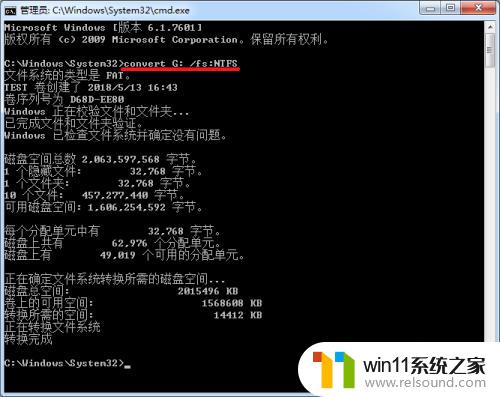
6.再到计算机里,可以看到U盘文件格式已经变成NTFS了。
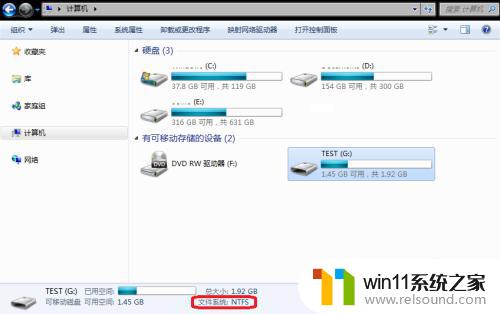
7.不过,由于NTFS对U盘寿命有影响,不建议U盘使用NTFS格式。
如果要复制大文件(>4G),可采用exFAT格式。
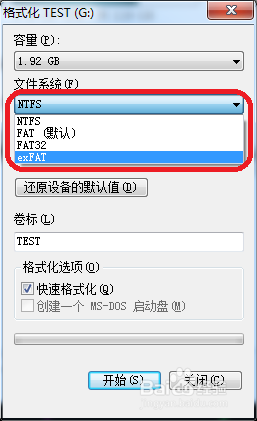
以上是有关如何更改U盘NTFS的全部内容,如果您遇到这种情况,请按照本文的方法进行解决,我们希望这篇文章对您有所帮助。















